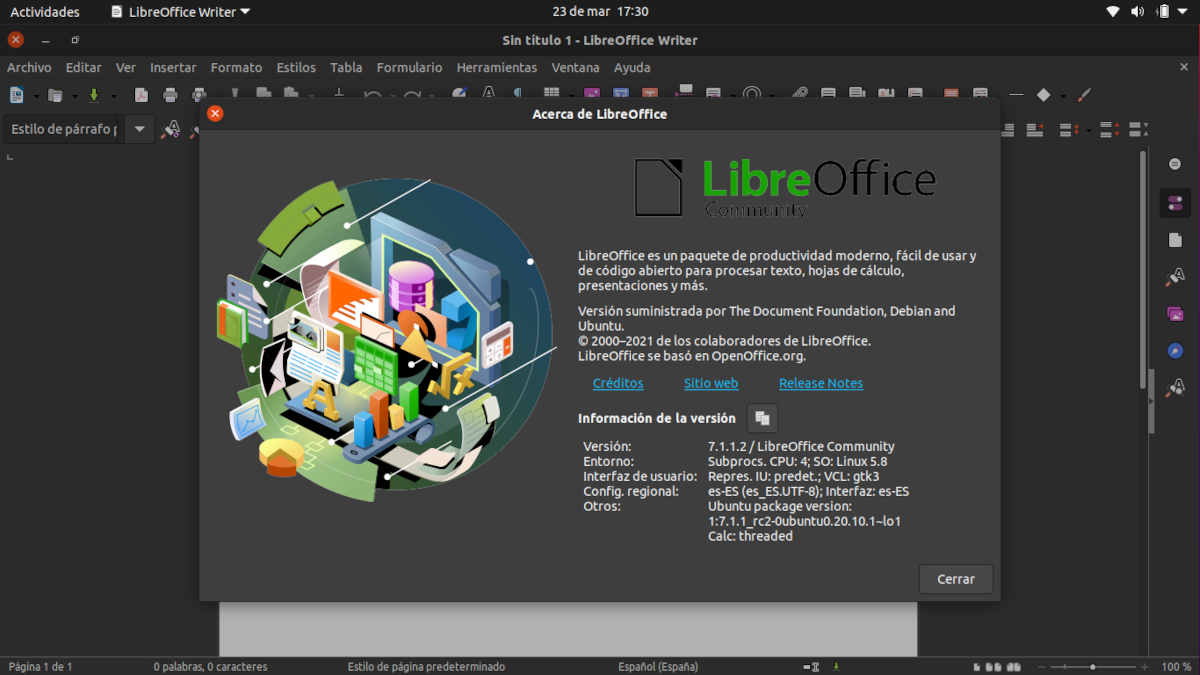
Kuigi Ubuntu pole Debian, pole see ka Arch Linux. Pean silmas nende sageduse ja kiirust, millega nad tarkvara oma hoidlatesse lisavad: Debian lisab ainult hästi testitud tarkvara, mis tõlgib väga vanadeks versioonideks, samas kui Ubuntu värskendab kiiremini, kuid vähem kui jaotised Rolling Release nagu Arch Linux või Manjaro . Sel põhjusel lisab ta tavaliselt versiooni LibreOffice mis pole kõige ajakohasem.
Enne jätkamist tahaksin ühe asja selgeks teha: kui Canonical otsustab jääda soovitatud versiooni juurde, on see millegi jaoks. See on lihtsalt rohkem testitud ja vähem vigu. Kuid tõsi on ka see, et The Document Foundation parandab ühilduvust iga uue väljaandega ja hiljuti olen üllatunud, kui näen, et suur osa Writeris kirjutatust sobib suurepäraselt kokku WordPressiga, seega arvan, et sellistel juhtudel tasub seda kasutada uusim versioon. Siin me näitame teile, kuidas.
Parim variant, kui LibreOffice on alati ajakohane: teie PPA
Mõne tarkvara jaoks on ülekaalukalt üks parimatest võimalustest kasutada Flatpaki versiooni. Kuid asjaolu, et tegemist on eraldatud pakettidega, võib tekitada probleeme, mistõttu eelistan ka mina, nagu paljud teised, jätkuvalt seda, mida me nimetame "APT versiooniks". Kui see meid huvitab, peame vaid lisama ametlik hoidla:
- Avame terminali.
- Kirjutame järgmise:
sudo add-apt-repository ppa:libreoffice
- Järgmisena värskendame pakette. Kui meil on LibreOffice installitud, kuvatakse uus versioon värskendusena.
Flatpaki versioon
Parim variant minu jaoks on flatpak pakend. Saame seda teha mis tahes ühilduvas tarkvarakeskuses, kui see on lubatud. Sisse see artikkel Me selgitame, kuidas seda teha alates Ubuntu 20.04-st. Kui meil on vanem versioon, oli GNOME tarkvara juba vaikimisi installitud, seega pole seda vaja installida. Sellise paketi installimine on sama lihtne kui selle otsimine, allikate jaotise vaatamine, "Flathub" valimine ja klõpsamine "Installi".
Saame ka komplekti installida, nagu on selgitatud Flathubi leht, mis on terminali käsuga (flatpak installige flathub org.libreoffice.LibreOffice), kuid miks seda niimoodi teha, kui räägime Ubuntust ja saame sellega hakkama GNOME tarkvara? Lisaks saame GNOME poest otsida ka Flatpaki pakette.
Kiirversioon
Selle panin kolmest parimast võimalusest viimase, sest eelistan eelmisi pakette. Samuti võtab paljude Snapi pakettide värskendamine aega, kuigi LibreOffice'i puhul see ilmselt nii ei ole. Selle kontoripaketi Snap-versiooni installimine Ubuntu on sama lihtne kui otsimine "Libreoffice" vaikepoes opsüsteemist, kuna see on tegelikult "Snap Store", mida ma üldse ei soovita, kuid see on selleks hea.
Kui te ei soovi sarnaselt minuga seda poodi üldse puudutada ja kui olete installinud GNOME tarkvara, saate seda ka sellest poest otsida ja valida selle, kus algselt öeldakse Ubuntus "snapcraft.io". Ja kui soovite seda teha terminali kaudu, peate selle käsu kirjutama:
sudo snap install libreoffice
Nagu olen kommenteerinud, eelistan seda teha koos ametliku hoidlaga ja arvan, et ma pole ainus, kuid mõni neist kolmest variandist on hea.
See, et tegemist on isoleeritud pakettidega, võib tekitada probleeme, nii et mitte ühtegi Flatpakita pole teil isegi ühtegi probleemi, isegi kui kasutate kogu süsteemis ainult ühte, siis millist jama peate nägema.